Dreamweaver CC2019怎么安装并激活? dw2019安装激活教程_Dreamweaver教程_网页制作
Dreamweaver CC2019怎么安装并激活?dw cc2019下载以后想要安装并激活软件,该怎么操作呢?下面我们就来看看dw2019安装激活教程,附带软件下载,需要的朋友可以参考下
Dreamweaver2019最新版想要下载安装使用,该怎么安装dw cc2019并激活呢?下面我们就来看看详细的教程。
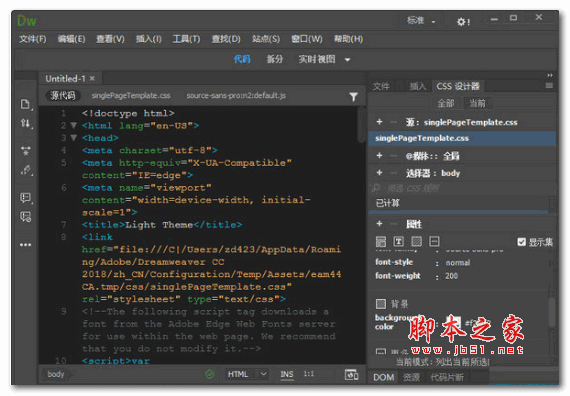
Dreamweaver CC 2019 19.0 中文特别版(附破解步骤+破解补丁) 64位
类型:网页设计大小:956MB语言:简体中文时间:2018-10-16查看详情
本教程总结涵盖内容汇总:
一、安装教程;
二、创建桌面启动程序;
三、查找软件安装位置;
四、激活教程;
五、修改软件安装目录。

一、安装教程
1、解压下载好的软件安装包,打开点击set-up启动程序;

2、第一次打开需要登录Adobe ID,没有注册过的点击获取Adobe ID,用邮箱注册一个;

3、登录过后软件自动安装,无需其他操作,耐心等待几分钟即可;

4、安装完成后,软件自动打开;

5、打开软件后,设置一下你习惯的工作区;


6、设置完成后,软件会有7天的试用提示,说明软件已经安装成功了,接下来就要进入激活了,激活之前先解决两个小问题,一个是桌面上没有快捷启动方式,另外一个是软件安装目录在哪里找。

二、创建桌面快捷启动程序
1、软件安装完成后,桌面上往往是没有启动程序的,需要手动创建,点击左下角的开始菜单栏,找到这次安装的DW2019软件;

2、右击–更多–打开文件位置;

上一页12 3 下一页 阅读全文
本文为网络共享文章,如有侵权请联系邮箱485837881@qq.com